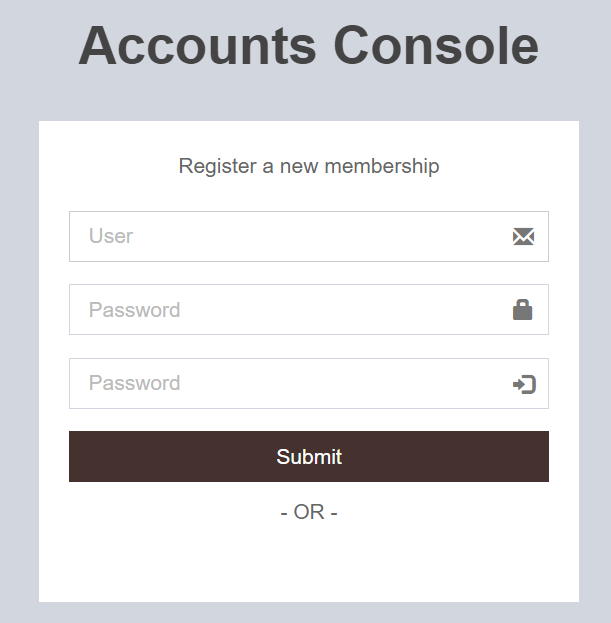Créer un utilisateur
Pour les utilisateurs qui utilisent le logiciel de gestion CalybraBox il est également possible d'utiliser la fonctionnalité Magasin si elle est incluse dans le forfait souscrit. Cette option vous permet d'utiliser une plateforme b2b (business-to-business) qui vous donnera la possibilité de rester toujours en contact avec vos détaillants, leur permettant de commander vos produits directement en ligne.
La plateforme est en effet accesible depuis n'importe quel appareil et n'importe quel navigateur.
Pour vous inscrire sur le plateforme, la première chose à faire est de créer la société (si elle n'a pas déjà été créée) avec laquelle vous avez une relation commercial et avec laquelle vous souhaitez utiliser le service.
Création d'un utilisateur de magasin
Pour accéder aux paramètres de le magasin et inviter votre revendeur à s'inscrire sur le plateforme B2B, depuis le menu principal de CalybraBox accédez à la rubrique "Entreprises" et appuyez sur le bouton 
Dans le menu sur le côté gauche sélectionnez l'élément Utilisateur-Shop
- Dans le champ E-mail appel saisir le courriel du client qui devra s'inscrire sur la plateforme. Immédiatement ci-dessous entrez le nom de la personne à qui nous voulons envoyer l'invitation.
- Dans le champ Objet insérer le sujet de l'email pour l'enregistrement.
- Enfin, dans le champ Message, entrer le texte de l'email que le client verra.
IMPORTANT -> Ne changez pas le libellé {{registerLink}} sinon le lien d'activation du compte ne sera pas envoyé!
Une fois que vous avez rempli tout les champs appuyez sur Envoyer pour envoyer l'email d'enregistrement au client.
Un email semblable au suivant arrivera dans le boîte de réception
En cliquant sur le lien vous serez redirigé vers une page Web similaire à la suivante
A partir de cet écran il est possible d'enregistrer un nouvel utilisateur dans le magasin. Dans le champ Utilisateur insérer le nom d'utilisateur qui sera utilisé pour identifier ce compte client. Dans le champ Password écrire une password que l'utilisateur doit utiliser à chaque fois qu'il souhaite se connecter à la plateforme b2b. Retapez la password dans le champ Password ci-dessous et cliquez sur Submit pour enregistrer les modifications et passer à l'écran suivant.
Celui que vous voyez juste au-dessus est l'écran de connexion à le magasin. Pour accéder dans le champ user or email c'est assez de saisir le nom d'utilisateur ou l'email attribué lors de la phase de création, dans le champ password saisissez le mot de passe saisi précédemment, toujours en phase de création. Cliquez sur Login pour accéder à la boutique.
Options Utilisateur
Une fois que l'utilisateur est créé, dans l'écran précédent "User-shop" de le CalybraBox, le champ ci-dessus sera rempli avec le nom d'utilisateur qui vient d'être créé et un identifiant attribué à l'utilisateur automatiquement par le système. Dans Tags: Articles Visible il est possible de sélectionner ou d'insérer des tags pour filtrer les articles à l'intérieur de le magasin.